Amazon에는 특정 가격으로 검색할 수 있는 검색 도구가 없지만 예산 내에서 비용을 찾기 위해 검색을 세분화하는 데 사용할 수 있는 몇 가지 기능이 있습니다. 예를 들어, 가장 낮은 비용 또는 가장 높은 비용을 기준으로 제품을 정렬하거나 가격 범위별로 검색을 구체화할 수 있습니다. 또한 제품 페이지를 자세히 살펴보고 대체 판매자와 정렬된 가격 목록을 찾을 수도 있습니다.
가격순으로 검색 정렬
아마존 검색창에 상품명을 입력합니다. 로 이동 정렬 기준 검색결과 위의 상자. 이 상자가 보이지 않으면 정렬할 부서 선택 검색을 구체화하기 위한 드롭다운 메뉴 부서를 선택한 후에 상자가 나타납니다. 선택하다 가격: 낮음에서 높음 또는 가격: 높음에서 낮음 검색을 비용별로 정렬합니다.
오늘의 비디오
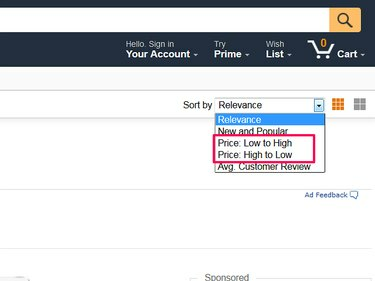
아마존 가격을 오름차순 또는 내림차순으로 정렬합니다.
이미지 크레디트: 이미지 제공 아마존
팁
결과를 정렬하면 정확한 오름차순 또는 내림차순으로 실행되지 않는 것을 알 수 있습니다. 아마존은 분류가 때때로 잘못된 이유를 설명하지 않습니다. 타사 판매자 및 중고 가격이 포함되어 있기 때문일 수 있습니다. 일반적으로 처음에는 저렴하지만 배송비는 더 많이 듭니다. 추가 필터를 추가하는 것이 유용할 수 있습니다. 세분화 기준 검색 결과 왼쪽에 있는 메뉴 -- 이렇게 하면 정렬 정확도가 향상되고 작업할 결과가 줄어들 수 있습니다.
가격대별 검색 세분화
특정 예산이 있는 경우 검색 결과를 특정 가격대로 제한할 수 있습니다. 로 이동 세분화 기준 검색 결과 왼쪽에 있는 옵션을 선택하고 아래로 스크롤하여 가격. Amazon의 기본 범위 중 하나를 선택하거나 자체 가격을 사용할 수 있습니다. 기본값을 사용하는 경우 검색에서 괄호 안에 해당 범위에 있는 제품 수가 표시됩니다. 검색을 필터링하려면 기본값을 선택하거나 범위 상자에 가격을 입력하고 가다.
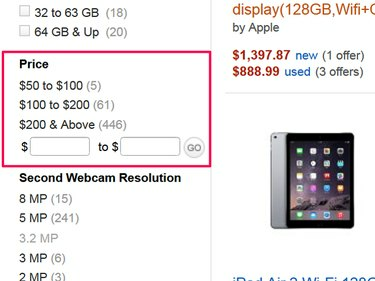
가격 범위를 설정하여 두 가지 가격대의 제품을 볼 수 있습니다.
이미지 크레디트: 이미지 제공 아마존
Amazon은 제품별로 가격 범위를 설정합니다. 저가 제품을 찾고 있다면 일반적으로 범위가 더 낮고 더 많은 옵션이 있을 수 있습니다. 더 비싼 제품은 일반적으로 기본 범위가 더 적습니다.
제품 페이지에서 가격 찾기
제품 페이지의 검색 기능을 사용하여 대체 판매자 목록과 가격을 찾을 수도 있습니다. 제품 페이지를 열고 설명 영역에서 새로운 또는 사용 된 연결. 일부 제품에는 다음이 있을 수도 있습니다. 리퍼비쉬 옵션.
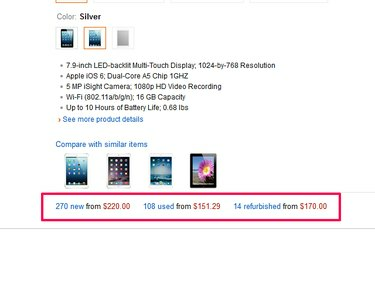
새 링크나 중고 링크를 사용하여 더 많은 판매자를 찾으십시오.
이미지 크레디트: 이미지 제공 아마존
링크 중 하나를 선택하여 해당 링크로 이동 더 많은 구매 옵션 페이지. 이 페이지에는 가격 및 배송비별로 정렬된 대체 판매자 및 가격 목록이 포함되어 있습니다.
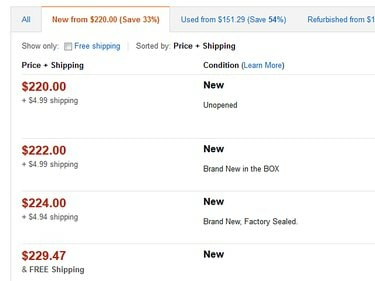
탭을 사용하여 모든 항목을 보거나 다른 옵션으로 전환합니다.
이미지 크레디트: 이미지 제공 아마존
이 페이지에서 결과를 구체화할 수 없지만 무료 배송이 제공되는 제품만 표시하도록 설정할 수 있습니다. 목록에서 제품을 보려면 판매자 이름을 선택하고 그의 계정 페이지에서 제품을 찾아야 합니다.
팁
검색 결과에서 대체 제품 목록에 액세스할 수도 있습니다. 로 이동 더 많은 구매 옵션 결과에서 영역을 선택하고 새로운 또는 사용 된. 일반적으로 이 영역에서 리퍼브 제품을 볼 수 있는 옵션이 없지만 사용 가능한 경우 목록으로 이동하면 이 옵션에 액세스할 수 있습니다.



